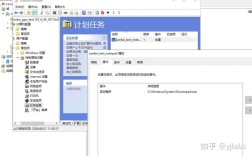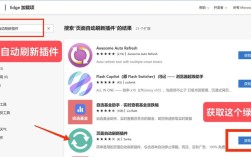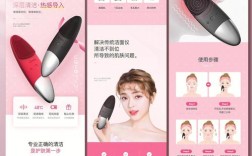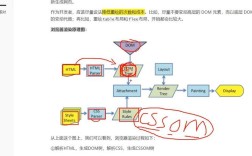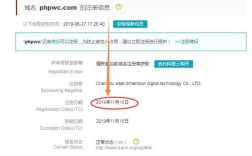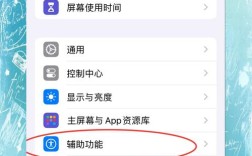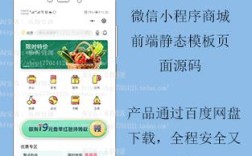在数字化办公和文档管理中,统一添加logo是企业品牌化、规范化的常见需求,无论是内部文件、对外宣传材料还是产品文档,统一的logo能增强品牌识别度、提升专业形象,实现统一添加logo的方法多样,可根据使用场景(如Word、PDF、PPT批量处理)、技术能力(手动操作或自动化工具)和成本预算选择合适方案,以下从基础手动操作到高级自动化工具,结合具体场景详细说明实现步骤及注意事项。
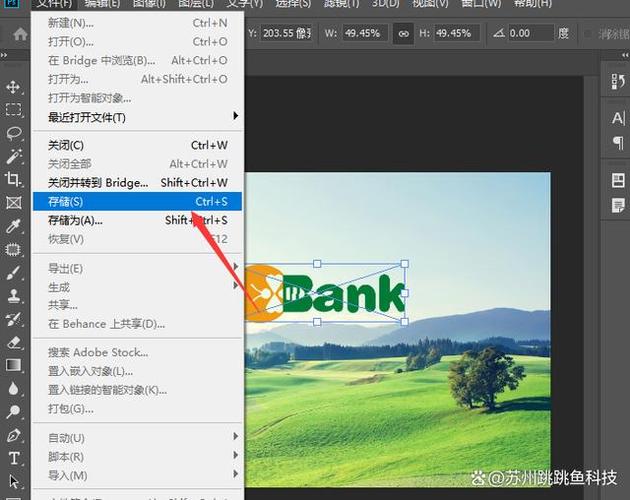
基础手动操作:单个文档添加logo
对于偶尔需要处理少量文档的场景,手动添加logo是最直接的方式,以Word、Excel、PPT为例,操作流程类似,核心是通过“插入图片”功能实现,并设置图片格式确保统一性。
Word文档添加logo
- 插入图片:打开Word文档,点击顶部菜单栏的“插入”选项卡,选择“图片”,从本地文件中选择logo图片(建议使用PNG格式,背景透明且分辨率不低于300dpi,确保清晰度)。
- 调整格式:选中插入的logo,通过“图片格式”选项卡调整大小(建议高度不超过页眉页脚区域高度的1/2,避免过大影响排版)、位置(通常放在页眉右侧或页脚居中),若需跨页显示,需确保“页眉和页脚工具”中的“首页不同”和“奇偶页不同”为未勾选状态。
- 设置透明度:若logo背景需适配不同页面颜色,可在“图片颜色”选项中调整“透明度”,一般建议10%-30%,避免文字辨识度受影响。
Excel/PPT添加logo
- Excel:插入图片后,通过“图片格式”-“排列”-“置于底层”避免遮挡数据,或调整位置至工作表右上角固定区域(如“页面布局”中设置页眉页脚也可添加logo,但灵活性较低)。
- PPT:插入图片后,右键选择“置于底层”,并拖拽至幻灯片母版中(视图→幻灯片母版),这样所有幻灯片会自动应用logo,无需每页手动添加。
手动操作优缺点:无需额外工具,适合单次处理;但文档数量多时效率低,易出现位置、大小不统一的问题。
批量处理:利用模板与样式实现统一
若需处理的文档数量较多(如10份以上),通过模板统一设置logo可大幅提升效率,确保格式一致,以Word为例,模板(.dotx文件)是批量复制的最佳载体。
创建带logo的Word模板
- 设计模板:新建Word文档,按上述方法添加logo并调整至标准位置(如页眉右侧)、大小(如宽度5cm),同时设置字体、字号、行距等基础样式,保存为“Word模板(*.dotx)”格式(文件→另存为→选择“Word模板”)。
- 应用模板:打开需批量处理的文档,点击“开发工具”选项卡(若未显示,需在“文件→选项→自定义功能区”中勾选)→“文档模板”→“选用”,选择刚创建的模板,文档会自动应用logo及预设样式。
Excel/PPT模板化处理
- Excel:设计好带logo的工作表(如封面页),保存为“Excel模板(*.xltx)”,后续新建文档时直接调用该模板。
- PPT:在幻灯片母版中添加logo并调整位置,保存为“演示文稿模板(*.potx)”,新建PPT时选择该模板,所有幻灯片自动统一logo。
模板化优缺点:适合格式要求固定的文档类型(如合同、报告),一次设置多次使用;但需提前规划模板样式,修改模板后需重新应用。
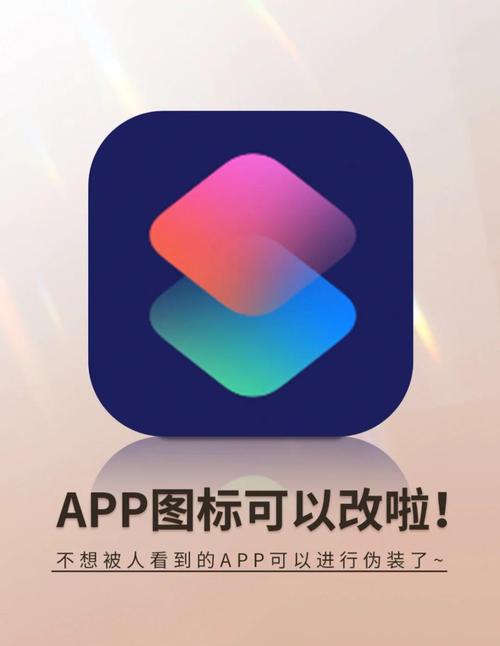
高级自动化:脚本与工具批量处理
对于需要处理数百份文档或追求极致效率的场景(如企业定期生成月度报告),可通过自动化脚本或专业工具实现批量添加logo,减少人工操作误差。
Python脚本批量处理Word/PDF
Python的python-docx(Word)和PyPDF2/pdf2image(PDF)库可实现批量操作,以Word为例,核心步骤如下:
-
安装库:
pip install python-docx pillow(pillow用于处理图片格式)。 -
编写脚本:
 (图片来源网络,侵删)
(图片来源网络,侵删)from docx import Document from docx.shared import Inches, Pt from docx.enum.text import WD_ALIGN_PARAGRAPH def add_logo_to_word(doc_path, logo_path, output_path): doc = Document(doc_path) section = doc.sections[0] # 获取页眉 header = section.header # 清空原有页眉内容(若需保留其他元素可跳过) for paragraph in header.paragraphs: paragraph.clear() # 添加logo图片 paragraph = header.paragraphs[0] run = paragraph.add_run() run.add_picture(logo_path, width=Inches(2)) # 设置宽度2英寸 paragraph.alignment = WD_ALIGN_PARAGRAPH.RIGHT # 右对齐 doc.save(output_path) # 批量处理示例 import os input_folder = "input_docs" output_folder = "output_docs" logo_path = "logo.png" os.makedirs(output_folder, exist_ok=True) for filename in os.listdir(input_folder): if filename.endswith(".docx"): add_logo_to_word(os.path.join(input_folder, filename), logo_path, os.path.join(output_folder, filename)) -
注意事项:脚本需根据实际需求调整图片位置(页眉/页脚/正文)、大小及对齐方式;处理PDF时需结合
pdf2image将PDF转为图片,添加logo后再合并,流程较复杂。
专业批量处理工具
- Adobe Acrobat:通过“编辑PDF”功能,使用“更多”→“为多个文件添加水印”功能,将logo作为水印图片批量添加到PDF文件,支持设置透明度、位置(如每页右上角)。
- 批量处理软件:如“批量文件处理大师”“Advanced Batch Converter”等工具,支持Word、Excel、PPT等多种格式,通过可视化界面设置logo参数(位置、大小、透明度),批量处理文件。
自动化工具优缺点:效率高,适合大规模文件处理;需一定技术基础(脚本)或购买工具(专业软件),成本较高。
注意事项:确保logo统一的关键细节
无论采用哪种方法,需关注以下细节以避免格式混乱:
- 图片格式与分辨率:优先使用PNG透明背景图片,分辨率300dpi以上,避免放大后模糊。
- 位置与大小:明确logo在文档中的固定位置(如页眉右侧、页脚居中)、标准尺寸(如宽度5cm/高度2cm),避免因页面设置不同导致偏移。
- 颜色适配:若文档背景色多样(如深色/浅色页面),准备多个版本的logo(如深色背景用白色logo,浅色背景用深色logo),或通过设置透明度适配。
- 模板与脚本测试:批量处理前,务必先用1-2份文档测试模板或脚本,确认logo显示正常后再全面应用。
相关问答FAQs
Q1:如果文档是扫描件(PDF图片格式),如何统一添加logo?
A:扫描件PDF本质是图片,无法直接通过Word/PPT编辑,需先将PDF转为可编辑格式:① 使用Adobe Acrobat的“OCR文字识别”功能,将图片PDF转为可搜索文本的PDF;② 若无法编辑,可通过“pdf2image”库将PDF转为图片(如PNG),用PS或在线图片编辑工具批量添加logo,再重新合成PDF(使用PyPDF2库合并图片)。
Q2:如何确保logo在不同设备(如Windows/Mac)上显示一致?
A:主要受字体、页面设置和图片格式影响,解决方案:① 使用通用图片格式(PNG/JPG)而非系统特定格式;② 模板中设置固定页面尺寸(如A4,21cm×29.7cm)和页边距;③ 避免使用设备特殊字体,若需特殊字体,可将字体嵌入文档(Word中“文件→选项→保存→嵌入TrueType字体”);④ 脚本处理时,明确指定单位(如厘米、英寸),避免使用“自动适应”等模糊参数。